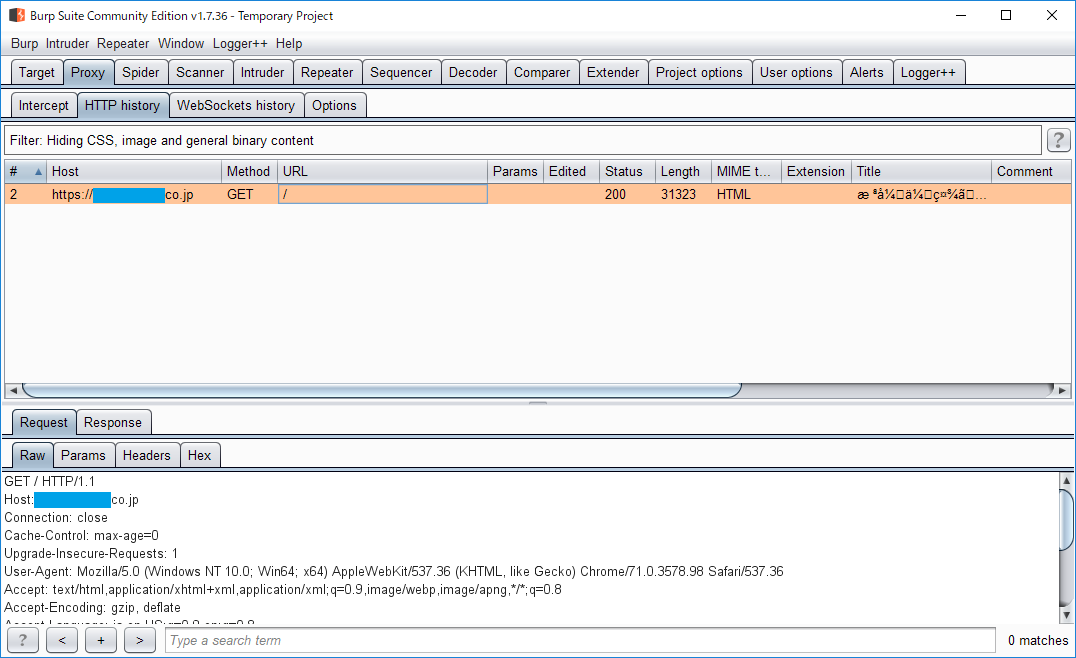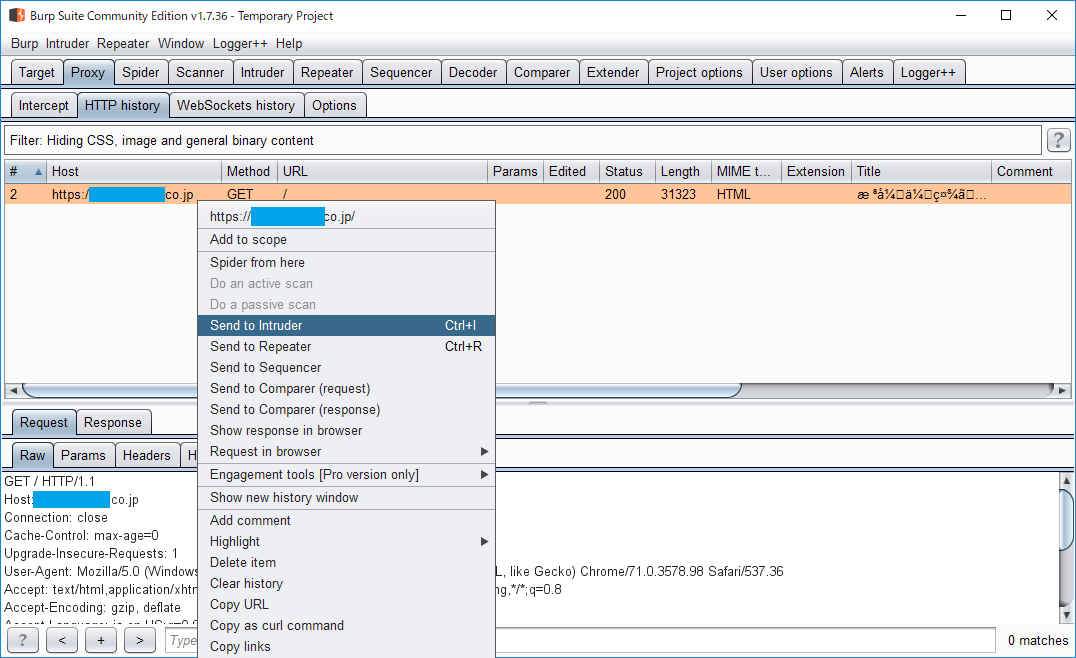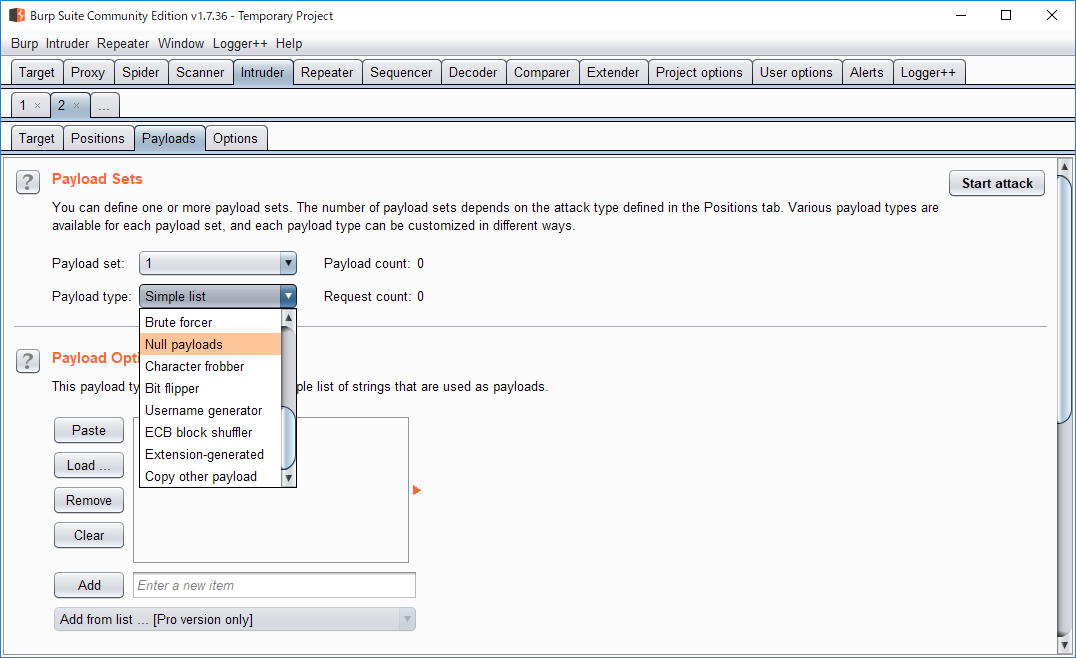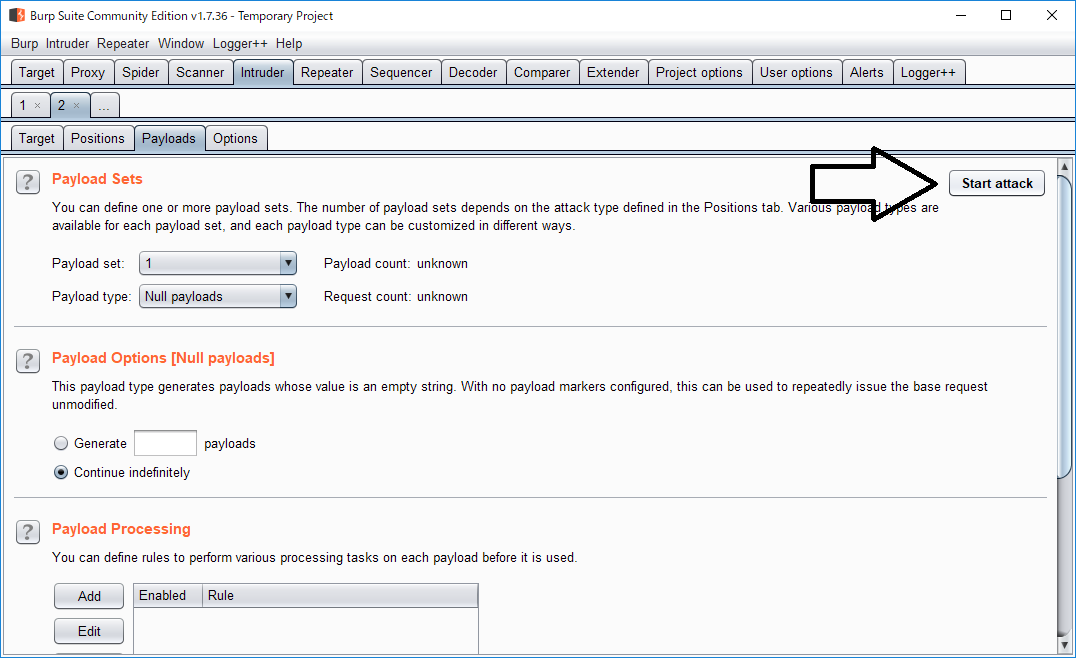シーエー・アドバンス Advent Calendar 2018 19日目の記事です。
おはようございます。 @inahuku_shingo です。
普段は脆弱性診断業務をしています。
この記事では、プロキシツールのBurpSuiteを使って、ひたすらリクエストを送信する方法を紹介いたします。
今までは手動でリクエストを送信したり、Intruder 機能の Numbers オプションを使っていたのですが、
ちょっとした設定をするだけでできました。
知らなかった そんなの…
Intruder の Payload type にある Null payloads 項目には continue indefinitely(無限実行) オプションがあり、
同じリクエストをエンドレスで送信してくれます。
こんな時に使いました
- 診断対象のサービスにデータを多数登録する必要があった
- 登録内容は同じでOK
- 送信するリクエストの数は気にしなくてOK
- 手動で絶対やりたくない
環境
- Windows10
- Google Chrome
- burpsuite_community_v1.7.36.jar
補足
任意の文字列で順にリクエストを送信したい場合や、パラメータの値に数字を設定したい場合などには、
他のオプションをおすすめします。
https://portswigger.net/burp/documentation/desktop/tools/intruder/payloads/types
※一部、Pro版じゃないと使えない機能があります。
使い方
※手順1は、僕が昔書いた記事に詳細を書いていますのでご参考ください!
BurpSuiteのFree版を使うときのプロキシ設定をサクサク書いてみた(Chrome)
-
Payload Options が Null payloads の設定に変わるので、continue indefinitely にチェックを入れる
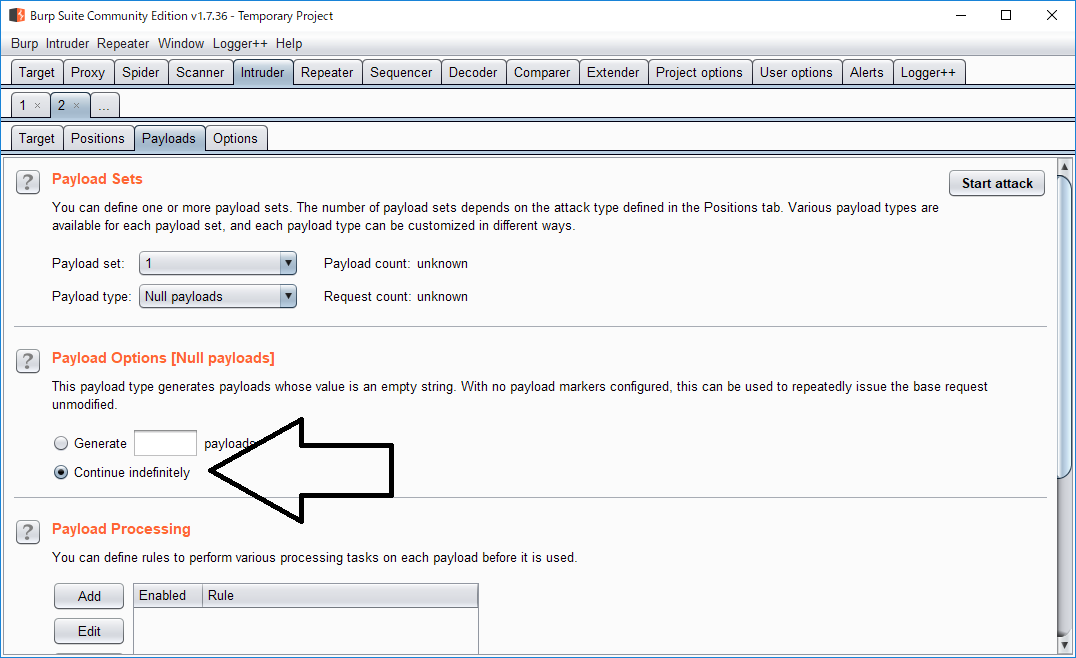
-
Intruder 実行中
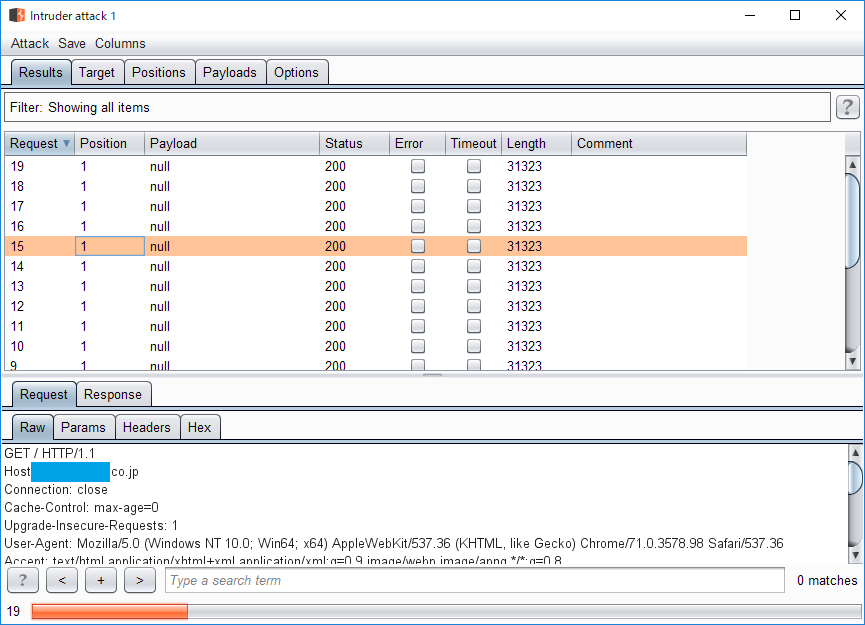
※ウィンドウ下部のステータスは100リクエストを超えると初期状態に戻りますが、
送信されたリクエスト内容は Results タブに蓄積されていきます。
いちいち手動でリクエストを送信したり、わざわざ Numbers のオプションを使わなくても、リクエストを大量に送信することができました!
くそ……
なぜ
オレはあんな
無駄な時間を……
注意
手動で止めない限り、いつまでもリクエストが送信されます。
使用後は忘れずに Intruder をストップしましょう!
また、リクエスト数が多くなりすぎるとBurpSuiteが不安定になり落ちることがあるので、その点もご注意ください。